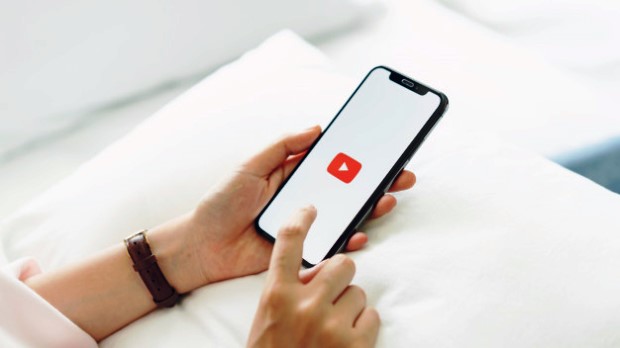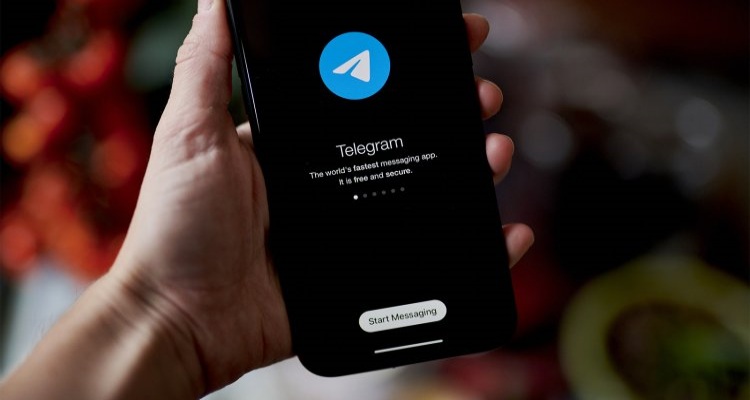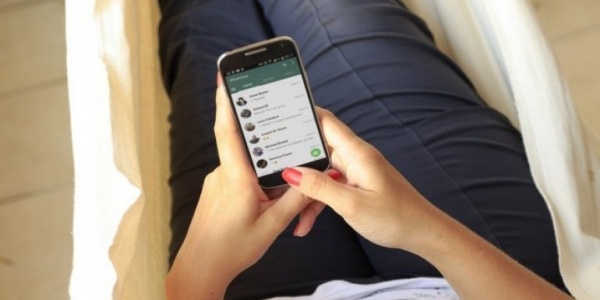Cara Menghapus File Sampah di HP Samsung Semua Tipe
PindahLubang.com – HP Samsung yang sudah dipakai dalam waktu lama biasanya akan lag. Maka dari itu, cara menghapus file sampah di HP Samsung adalah solusinya. Jangan biarkan cache menumpuk, lantaran dapat mengakibatkan ponselmu cepat rusak.
File sampah bukan sekadar mengganggu kinerja sistem, melainkan menurunkan performa perangkatnya juga. Tak ayal, sebagian besar pengguna HP Samsung sering mengeluh ponselnya sering lemot. Kondisi ini kemungkinan terjadi karena file sampah sudah menumpuk, apalagi jika tidak pernah dibersihkan.
File sampah sendiri biasanya berasal dari penggunaan aplikasi terus menerus. Di samping itu, kegiatan browsing pun mengakibatkan cache pun bertambah. Siapa sangka, data juga punya keutamaan karena dapat mempercepat proses loading, namun tetap dianjurkan untuk selalu dihapus.
Daftar Isi
Cara Menghapus File Sampah di HP Samsung

HP Samsung yang sering lemot ternyata bukan diakibatkan oleh aplikasi terlalu banyak saja. Kamu harus sering hapus file sampah yang tidak terpakai. Jika dibiarkan, jangan heran ponselmu sering hang dan cepat rusak.
Kondisi tersebut memang sangat menyebalkan, bukan? Apalagi, kamu mungkin selalu bekerja dengan ponsel. Oleh karena itu, guna meminimalisir hal-hal tidak diinginkan bahwa kamu harus menghapusnya. Kamu bisa membersihkannya dengan fitur bawaan, informasinya akan dibahas lewat artikel ini.
Cara Menghapus File Sampah di HP Samsung Tanpa Aplikasi
Kamu bisa membersihkan semua file sampah di HP Samsung tanpa aplikasi. Simak tutorialnya dengan benar dan mudah di bawah ini:
- Buka aplikasi Pengaturan atau Setting di HP Samsung kamu.
- Pilih menu Pemeliharaan Perangkat atau Device Care di bagian bawah.
- Klik Penyimpanan atau Storage.
- Pada halaman tersebut, tekan tombol Bersihkan Sekarang atau Clean Now.
- Semua file sampah akan langsung dihapus secara permanen.
atau
- Buka aplikasi Pengaturan atau Setting.
- Pilih menu Aplikasi atau Application.
- Jika opsinya tidak tersedia, maka bisa diganti dengan mengetuk opsi Kelola Aplikasi atau Manage Apps.
- Cari salah satu atau beberapa aplikasi yang akan dibersihkan sampahnya, misalnya Instagram.
- Pilih menu Penyimpanan atau Storage.
- Klik Hapus Cache atau Clear Cache.
- Terakhir, tunggu beberapa saat sampai file sampahnya terhapus secara otomatis.
atau
- Buka aplikasi Pengaturan atau Setting terlebih dulu.
- Pilih menu Baterai dan Pemeliharaan Perangkat atau Battery and Device Care.
- Pada halaman tersebut, tekan tombol Optimalkan Sekarang atau Optimize Now.
- Sistem akan memindai dan mencari file-file tidak penting yang berpotensi dihapus.
- Klik Optimalkan atau Optimize untuk menghapusnya.
- Terakhir, semua file sampah tersebut akan dihapus dari HP Samsung kamu.
Cara Menghapus File Sampah di HP Samsung dengan Aplikasi
Kamu bisa membersihkan cache di HP Samsung dengan menggunakan aplikasi ketiga. Berikut tutorialnya yang perlu diketahui, yaitu:
- Download aplikasi AVG Cleaner melalui Google Play Store.
- Klik Install.
- Jalankan dan buka aplikasinya.
- Pada halaman utama, tekan tombol Izinkan atau Allow terhadap sejumlah permohonan yang dibutuhkan (jika perlu).
- Ikuti petunjuk yang muncul pada layar.
- Sistem akan menampilkan jumlah ukuran file sampah yang dapat dihapus.
- Pilih menu Bersihkan atau Clean.
- Klik Bersihkan Cepat atau Clean Now untuk memulai proses pembersihan cepat.
- Terakhir, tunggu beberapa saat sampai file sampah sudah berhasil dihapus.
Jangan biarkan ponsel kesayanganmu sering hang yang berakhir dengan kerusakan. Kamu bisa mengikuti cara hapus file sampah di HP Samsung semua tipe di atas. Gunakan fitur bawaan atau aplikasi sesuai kebutuhanmu. Selamat mencoba!